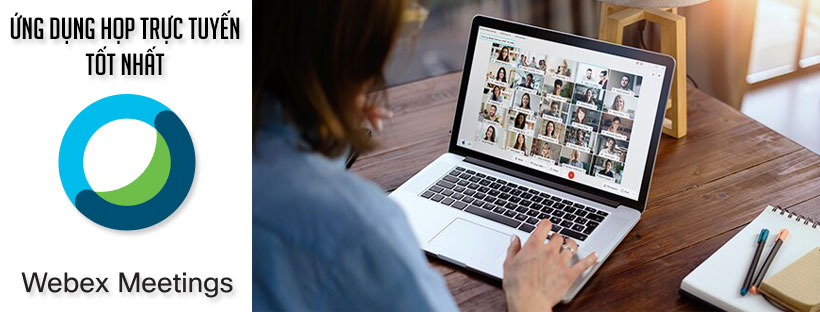Quản lý đăng ký sự kiện trên Cisco Webex Events
Bài viết dưới đây sẽ hướng dẫn bạn cụ thể cách phê duyệt và quản lý việc tham gia sự kiện trên Cisco Webex Events.
1. Cách đặt quy tắc phê duyệt cho người đăng ký
Nếu bạn được yêu cầu phê duyệt các yêu cầu đăng ký tham gia sự kiện trên Cisco Webex, hãy thiết lập các quy tắc tự động phê duyệt hoặc từ chối người đăng ký thông qua các chuỗi logic. Ví dụ: bạn có thể yêu cầu tên công ty của người tham dự phải chứa từ Webex.
Trước khi bắt đầu
Bạn không thể cập nhật các quy tắc phê duyệt trên Cisco Webex sau khi một sự kiện đã được liên kết với một chương trình.
| 1 | Trên trang Schedule an Event, hãy chuyển đến phần Attendees & Registration. |
| 2 | Tại mục Yêu cầu phê duyệt, hãy chọn Yes. |
| 3 | Chọn Set up approval rules. |
| 4 | Đặt các thông số của bạn. |
| 5 | Khi bạn hoàn tất thiết lập quy tắc, hãy chọn Add Rule. |
| 6 | Khi bạn hoàn tất việc thêm các quy tắc, hãy chọn Save. |
2. Cách tùy chỉnh Mẫu đăng ký (Registration Form) trên Webex Events
Bạn có thể tùy chỉnh mẫu đăng ký bằng cách thêm hoặc thay đổi các câu hỏi. Sau khi bạn thêm một tùy chọn tùy chỉnh vào biểu mẫu đăng ký, bạn có thể chỉnh sửa nó bất kỳ lúc nào.
| 1 | Trên trang Schedule an Event, hãy chuyển đến Attendees & Registration và chọn liên kết tại Registration form. |
| 2 | Trong mục Standard Questions, hãy chọn những câu hỏi bạn muốn xuất hiện trên biểu mẫu đăng ký theo yêu cầu hoặc tùy chọn. |
| 3 | Trong My Custom Questions, hãy chọn một tùy chọn để tạo câu hỏi tùy chỉnh. |
| 4 | Để chọn các câu hỏi bạn đã lưu trước đó, hãy chọn My Registration Questions. |
| 5 | Thay đổi thứ tự của các câu hỏi, nếu cần và chọn Save. |
3. Cách hiển thị Điểm dẫn đầu và Tên công ty trên Danh sách Người tham dự (Attendee List)
Trong suốt sự kiện, bạn có thể để Danh sách người tham dự (Attendee List) hiển thị hai loại thông tin này bên cạnh tên của từng người tham dự:
- Tên công ty dựa trên câu trả lời của người tham dự đối với câu hỏi về Công ty trên mẫu đăng ký.
- Điểm dẫn đầu dựa trên câu trả lời của người tham dự cho các câu hỏi trên biểu mẫu đăng ký. Bạn có thể sắp xếp Danh sách người tham dự theo điểm số hoặc tìm kiếm tên công ty để quyết định ưu tiên người tham dự nào trong sự kiện.
Cách hiển thị điểm khách hàng tiềm năng và tên công ty trên Danh sách người tham dự
| Nếu bạn muốn hiển thị điểm khách hàng tiềm năng và tên công ty trên Danh sách người tham dự, hãy làm như sau trên mẫu đăng ký: |
- Trong mục Standard Questions, chỉ rõ rằng Company là bắt buộc.
- Sử dụng tùy chọn cho điểm khách hàng tiềm năng trong các cửa sổ Add Check Boxes, Add Option Buttons, hoặc Add Drop-Down List. Chỉ định rằng tất cả các câu hỏi với số điểm được nêu ra là bắt buộc.
- Để xem điểm của khách hàng tiềm năng và tên công ty, bạn cũng có thể đợi hai phút sau khi sự kiện bắt buộc phải đăng ký bắt đầu. Sau đó thăng cấp người tham dự trở thành tham luận viên. Tiếp theo, chỉ định vai trò người thuyết trình và sau đó chỉ định người tham dự. Trong bảng Participants, bấm View all attendees…, rồi bấm Refresh trong cửa sổ mở ra. Từ đó, bạn có thể quyết định Show lead scores và Show company names.
4. Cách phê duyệt hoặc từ chối yêu cầu đăng ký sự kiện trên Webex Events
Nếu bạn phải phê duyệt các yêu cầu đăng ký khi lên lịch hoặc chỉnh sửa một sự kiện, hãy xem xét, phê duyệt hoặc từ chối các yêu cầu theo cách thủ công.
| 1 | Đăng nhập vào trang Webex Events của bạn . |
| 2 | (Tùy chọn) Để chỉ định rằng những người tham dự nhận được email đăng ký khi bạn xử lý yêu cầu của họ, hãy làm như sau trên trang Schedule an Event hoặc Edit Event. |
| 3 | Chọn My Webex > My Meetings. |
| 4 | Tìm sự kiện và chọn Requests Pending. Bạn cũng có thể truy cập các yêu cầu được chấp thuận và bị từ chối từ trang này. |
| 5 | (Tùy chọn) Để xem chi tiết về từng yêu cầu đăng ký, trên trang xuất hiện, hãy chọn liên kết cho tên của người đăng ký. |
| 6 | Chọn Approved hoặc Rejected cho từng người đăng ký riêng lẻ. Hoặc chọn tùy chọn chấp nhận, từ chối hoặc thực hiện tất cả các yêu cầu đang chờ xử lý. |
| 7 | Chọn Update.Thông báo email cho những người đăng ký được chấp thuận chứa ID đăng ký, mật khẩu sự kiện (nếu có), số sự kiện và liên kết mà họ có thể chọn để tham gia sự kiện. |
5. Cách gửi thông báo qua email cho người đăng ký
Bạn có thể gửi thông báo qua email cho những người tham dự có đăng ký đã được chấp thuận.
| 1 | Đăng nhập vào trang Webex Events. |
| 2 | Chọn My Webex > My Meetings. |
| 3 | Tìm sự kiện mà bạn muốn gửi email thông báo, sau đó chọn liên kết dưới biểu tượng Requests Approved. |
| 4 | Trên trang xuất hiện, chọn Send Email và sau đó xác nhận. Khi lên lịch hoặc chỉnh sửa sự kiện, bạn cũng có thể chỉ định những người đăng ký được phê duyệt sẽ tự động nhận thông báo qua email vào ngày và giờ bạn đã cài đặt. |